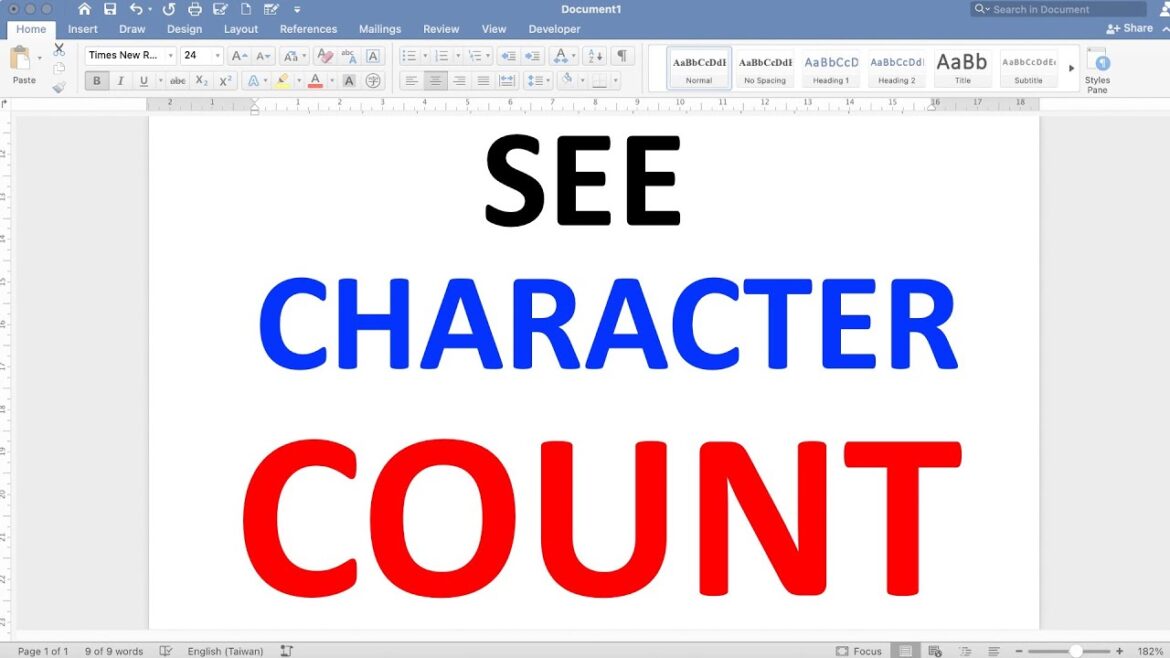225
Aplikace Microsoft Word dokáže automaticky spočítat znaky a slova ve vašem textu. Dozvíte se také, kolik stránek, odstavců a řádků jste napsali.
Jak počítat znaky a slova v programu Microsoft Word
Pokud jste napsali text a chcete zkontrolovat počet znaků, postupujte v aplikaci Word, Word 365 a Word Online následovně:
- Podívejte se na stavovou lištu v dolní části dokumentu.
- Ve výchozím nastavení Word zde zobrazuje na třetím místě počet znaků aktuálně otevřeného dokumentu. Hned vedle můžete také vidět počet slov.
- Kliknutím na počet znaků nebo slov otevřete nové dialogové okno s podrobnějšími informacemi.
- Zde nyní uvidíte také další informace, například počet stran nebo počet znaků bez mezer. Najdete zde také počet slov.
- Volitelně můžete z počítání vyloučit také textová pole a poznámky pod čarou a na konci dokumentu.
- Pokud hledané informace nenajdete ve stavovém řádku, klikněte na libovolné místo pravým tlačítkem myši. Ujistěte se, že jsou aktivovány položky Počet slov a Počet znaků (včetně mezer).
- Tip: Můžete také jednoduše stisknout klávesovou zkratku [Ctrl] + [Shift] + [I], aby se otevřelo okno „Počítat slova“ včetně počtu znaků.
- Upozorňujeme, že v aplikaci Word Online jsou údaje méně podrobné. Zobrazuje se sice počet znaků s a bez záložek, ale textová pole, záhlaví a zápatí se nezapočítávají. Klávesová zkratka zde také není k dispozici.
Počítání znaků pomocí kontroly dokumentu v aplikaci Word
Počet znaků můžete zjistit také pomocí funkcí kontroly v Microsoft Word.
- V nabídce Word klikněte na Kontrola. Ve starších verzích Word se tato funkce může nazývat také „Revize“.
- Zde vyberte možnost Počítat slova. Otevře se statistika, která vám sdělí, kolik znaků a slov váš text obsahuje. Znaky jsou uvedeny odděleně s mezerami a bez mezer.
Počítání znaků v určité větě nebo odstavci
Obě popsané metody mají jedno společné: ve výchozím nastavení vždy zobrazují počet znaků celého otevřeného dokumentu. Můžete však počítat pouze znaky určitého části textu:
- K tomu stačí označit větu nebo odstavec, jehož znaky chcete spočítat.
- Ve stavovém řádku se nyní zobrazí také počet znaků a slov označeného textu. Rozšířené informace v dialogovém okně „Počítat slova“ se nyní také výslovně vztahují k vašemu označení.
- Pomocí kláves [Ctrl] + [Shift] + [I] můžete také rychle spočítat znaky.
Počítání znaků ve Wordu: alternativy
Pokud chcete spočítat znaky v dokumentu, nemusíte nutně používat Word. Existují i bezplatné alternativy:
- LibreOffice Writer: V LibreOffice Writer najdete počet znaků ve stavovém řádku pod dokumentem. Kliknutím získáte další informace, například počet znaků s mezerami a bez mezer.
- OpenOffice Writer: V nabídce OpenOffice Writer klikněte na Nástroje > Počítat slova, abyste zjistili počet znaků ve vybrané části nebo v celém dokumentu.
- Wordcounter: Na webové stránce https://wordcounter.net můžete vložit svůj text do vstupního pole a okamžitě získáte počet slov a znaků.
- Charactercounter: https://charactercounter.com funguje stejně: zadáte svůj text a stránka vám zobrazí počet znaků a další statistiky.
- Soubory PDF: Počítání znaků v souborech PDF není vždy úplně jednoduché. Můžete také použít „obchvat“ přes Word nebo LibreOffice/OpenOffice nebo speciální programy a online nástroje.